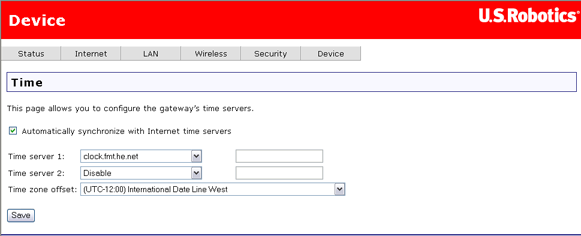
Aşağıdakiler, Device (Cihaz) menüsünde bulunan opsiyonlardır:
Ağ geçidi, dahili saatimi Internet üzerindeki saat sunucularıyla senkronize edebilir. Bu sayfada bunun nasıl yapılacağını ayarlayabilirsiniz.
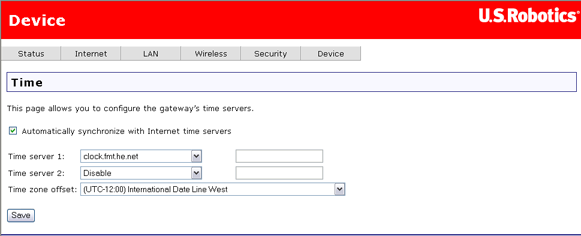
Internet saat sunucularıyla senkronize etmek için ya listeden seçerek ya da IP adreslerini girerek bir ya da iki sunucu seçin. Sonra Time zone offset (Saat dilimi) içinden saat dilimini seçin ve Save'i (Kaydet) seçin.
| Öğe | Açıklama |
| Automatically synchronize... (Otomatik olarak senkronize et...) | Ağ geçidinin, dahili saatini otomatik olarak senkronize etmesini istiyorsanız bu alanı etkinleştirin. |
| Time server 1 (Saat sunucusu 1) | Ağ geçidi için birincil saat sunucusunu seçin. Listede olmayan bir sunucuyu seçmek için sağdaki kutuya IP adresini girin. |
| Time server 2 (Saat sunucusu 2) | Opsiyonel olarak ikinci bir saat sunucusu belirtebilirsiniz. |
| Time zone offset (Saat dilimi farkı) | Bulunduğunuz saat dilimini burada seçin Greenwich yerel saatiyle aranızdaki saat farkı. |
Yöneltici yazıcı destekleyebilir ve birden fazla sistemin bir yazıcıyı paylaşmasına imkan sağlayabilir.
Yazıcı yapılandırmak hakkında bilgi edinmek için burayı tıklatın.
Bu sayfa, yazıcı için yönelticinin adını ve saklamak isteyebileceğiniz diğer bilgileri gösterir. Comment (Yorum) bölümüne yazıcının türünü ve modelini girebilirsiniz. Yazıcı paylaşımını yapılandırmak için Comment (Yorum) bölümünün altındaki URL'yi kullanmanız gerekir.
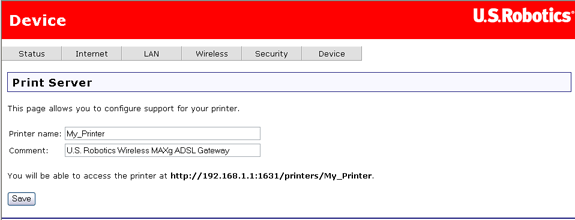
Ağ geçidi konfigürasyon ayarlarını kaydetmek için Back Up'ı (Yedekle) tıklatın ve sabit sürücünüzde bir konum belirtin.
Not: Internet Explorer 5.5 veya daha önceki bir sürümünü kullanıyorsanız WUI, ayarları bir dosyaya kaydetmek yerine ekranda görüntüleyecektir. Tarayıcınızı yükseltmenizi veya farklı bir tarayıcı kurmanızı tavsiye ediyoruz.
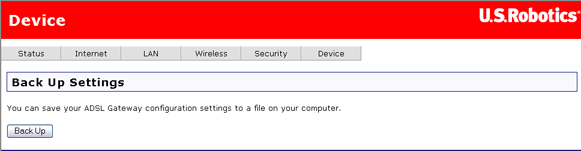
Bu seçenek, daha önce bir yedekleme işlemindekaydedilmiş olan cihaz ayarlarını geri yüklemenizi sağlar. ADSL Gateway konfigürasyon ayarlarınızı güncellemek için ekran üzerindeki talimatları izleyin.
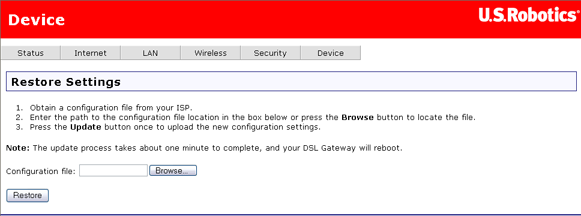
Bu sayfada ağ geçidini yeniden başlatabilirsiniz. Bu yaklaşık olarak iki dakika sürecektir.
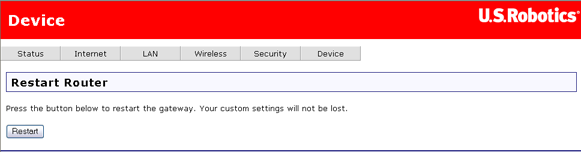
Yükseltme sayfası ağ geçidindeki bellenimi güncellemenizi sağlar.
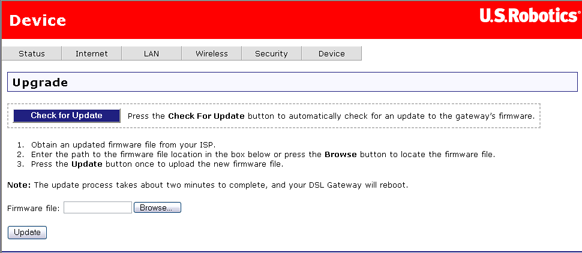
U.S. Robotics Internet sitesini yeni bellenim için kontrol edebilirsiniz (Check for Update'i tıklatarak) veya Internet Servis Sağlayıcınızdan yeni bellenimi alabilirsiniz. Yeni bellenim dosyası bilgisayarınızın sabit sürücüsüne kaydettikten sonra dosyayı bulmak için Browse'ı (Araştır) ve yükseltme işlemi için Update'i (Güncelle) tıklatın. İşlemin tamamlanması yaklaşık olarak iki dakika sürer. Aşağıdaki gibi bir durum çubuğu görüntülenecektir. Yükseltme işlemi sırasında ağ geçidini kapatmayın veya herhangi bir kabloyu çıkarmayın.

Ağ geçidini bir ya da iki yöntemle fabrikada ayarlanmış olan orijinal ayarlarına geri döndürebilirsiniz:

Bu seçeneği sadece, ağ geçidi çalışmıyorsa veya tamamıyla yeniden programlamak istiyorsanız kullanın. Sorun giderme prosedürü sizden bunu yapmanızı isteyebilir. Birçok ayar için ağ geçidi, zaten varsayılan değerlere konfigüre edilmiştir.
UYARI: Bu seçeneği kullanmanız durumunda tüm özel konfigürasyon ayarlarınız silinecektir. İlk olarak ayarları yedeklemek isteyebilirsiniz.
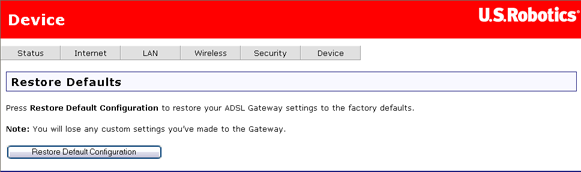
İşlemin tamamlanması yaklaşık olarak iki dakika sürer. Aşağıdaki gibi bir durum çubuğu görüntülenecektir. İşlem tamamlanana kadar ağ geçidini kapatmayın veya herhangi bir kabloyu çıkarmayın.
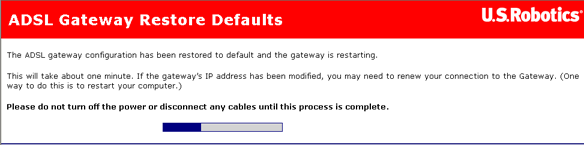
Varsayılan ayarlara resetledikten sonra Hızlı Kurulum prosedürü otomatik olarak başlatılır ve ağ geçidini ilk olarak kurduğunuzda yapmış olduğunuz konfigürasyon işlemlerini tekrarlamanız gerekir. Ayrıca, ağ geçidinin kurulum kılavuzunda anlatıldığı gibi EasyConfigurator'ı da çalıştırabilirsiniz.
Bu sayfayı açtığınızda ağ geçidi otomatik olarak bir dizi oto-diagnostik testi gerçekleştirir ve bu tamamlandığında sonuçları görüntüler:
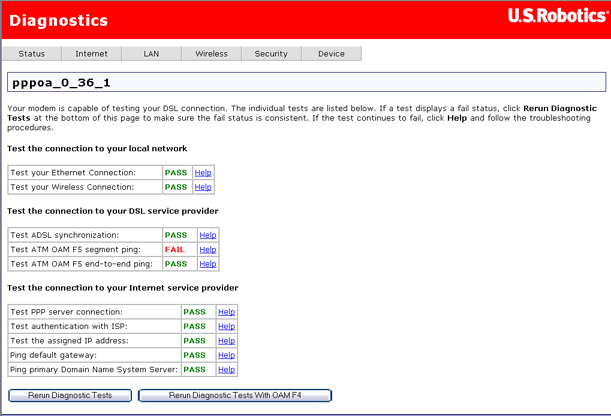
Yardım metnini dikkatli şekilde okuyun. Ağ geçidinin testlerin bir kısmını geçememesi durumunda gerçekten bir sorun yaşıyor olmayabilirsiniz.
Belirli bir test hakkında daha fazla bilgi veya bir testin başarısız olması durumunda ne yapılması gerektiğini öğrenmek için PSS/FAIL (BAŞARILI/BAŞARISIZ) göstergesinin yanındaki Help (Yardım) bağlantısını tıklatın.
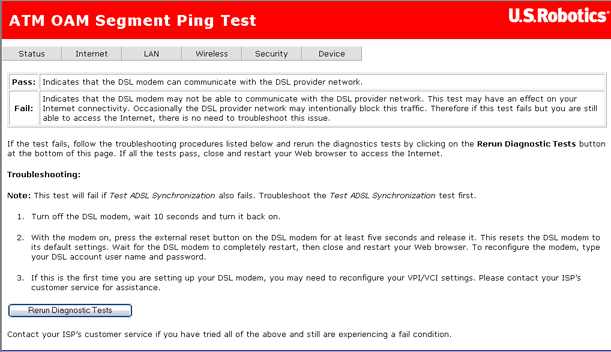
Yardım metni, ağ geçidinin testi geçmesinin veya geçmemesinin ne anlama geldiğini açıklar ve testin başarısız olması durumunda kullanacağınız sorun giderme ipuçları sağlar.
SNMP (Basit Ağ Yönetimi Protokolü), ağ geçidinize bağlı olan yerel sistemler ağını izlemenize ve yönetmenize yardımcı olur. SNMP'de, SNMP aracısı diye adlandırılan bir cihaz ağ performansı hakkındaki istatistik verileri toplar ve bu verileri depolama ve analiz için başka bir makineye gönderir. Bu sayfada, ağ geçidini bir SNMP aracısı olarak konfigüre edebilirsiniz.
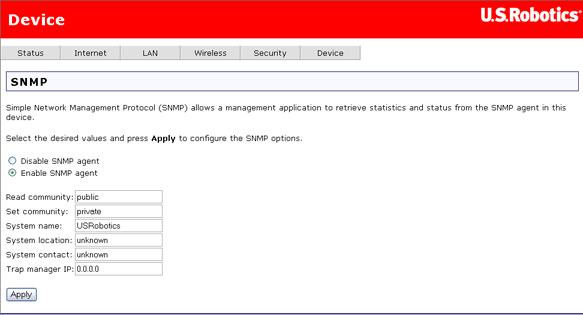
| Öğe | Açıklama |
| Okuma grubu | Bu, SNMP değerlerini okumak için SNMP grubu adı/şifresidir. |
| Ayar grubu | Bu, SNMP değerlerini ayarlamak için SNMP grubu adı/şifresidir. |
| Sistem adı | Opsiyonel SNMP sistem adı. |
| Sistem konumu | Opsiyonel SNMP konumu. |
| Sistem iletişim bilgileri | Opsiyonel SNMP sistem iletişim bilgileri. |
| Tuzak yöneticisi IP'si | SNMP barındırma tuzak yöneticisinin, SNMP mesajlarının gönderileceği IP adresidir. |
Not: Bu özelliği kullanmak için LAN veya WAN'daki SNMP'yi etkinleştirmeniz gerekir. Bunu yapabileceğiniz sayfayı görmek için burayı tıklatın.